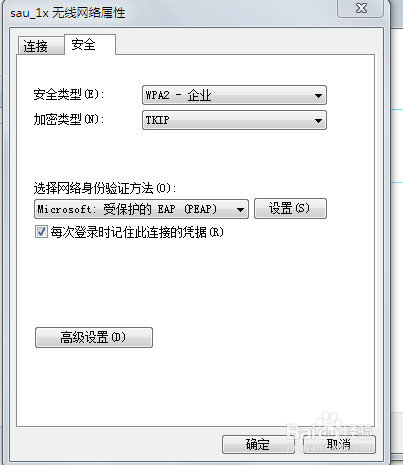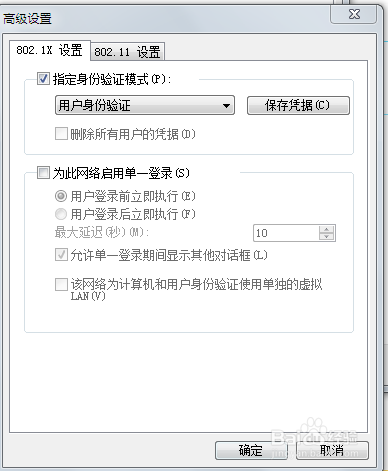1、首先打开电脑WiFi开关,然后点击桌面右下角WiFi那个小图标 我这个就是网络的那个地方
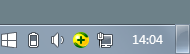
2、弹出对话框后点击打开网络和共享中心,弹出对话框
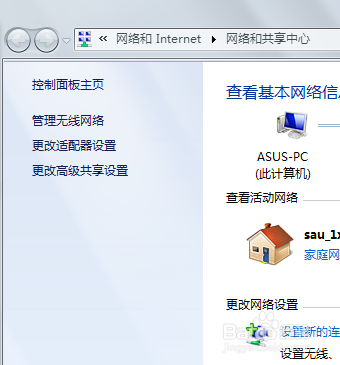
3、点击管理无线网络,跳出对话框
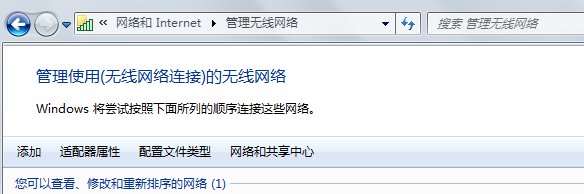
4、点击添加 蹦出对话框 点击手动创建网络配置
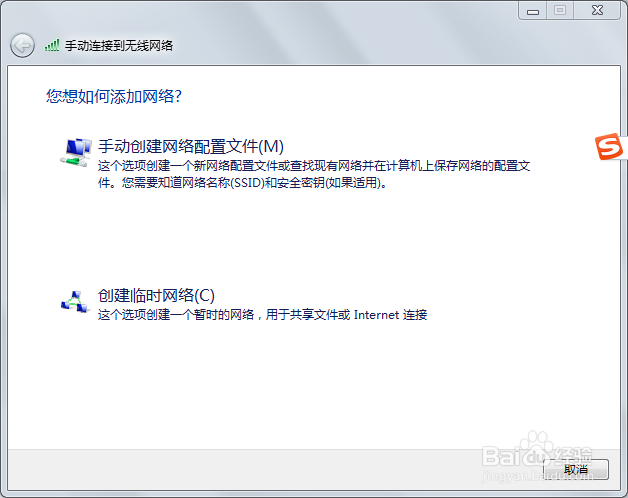
5、填入我们学校校园网的WiFi名 如图所示 完成后点击下一步
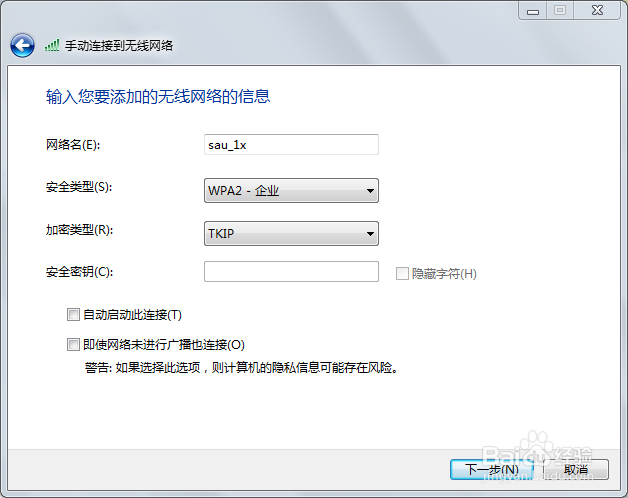
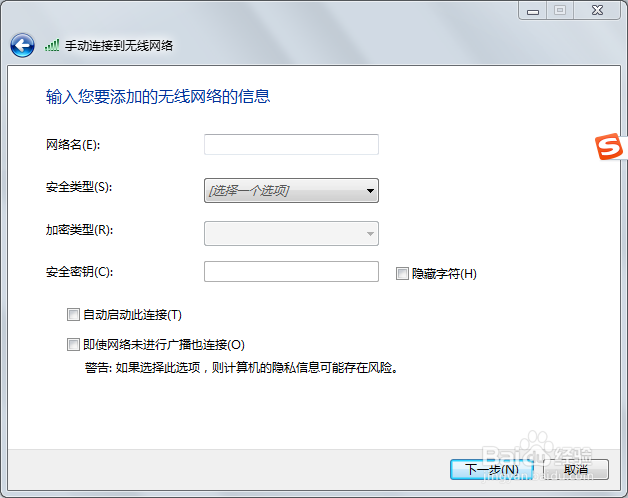
6、点击更改连接设置 跳出小对话框 点击安全
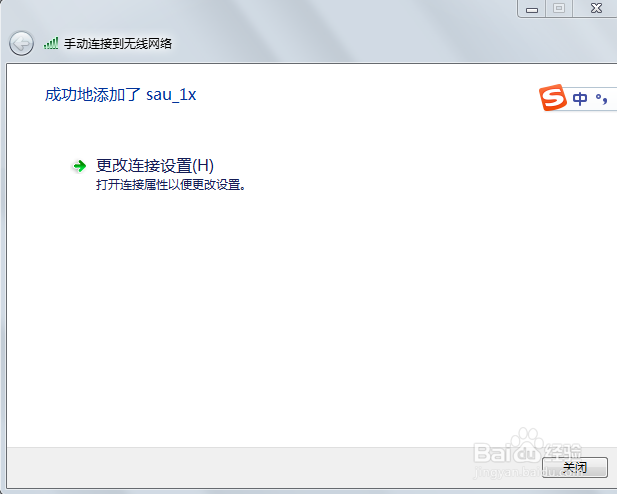

7、点击设置 (注意,不是高级设置 )出现对话框 将验证服务器证书前面的小箭头去掉 如图所示
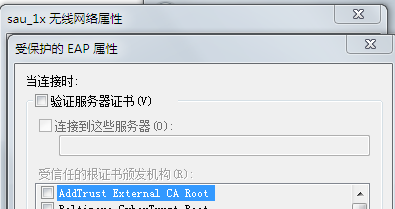
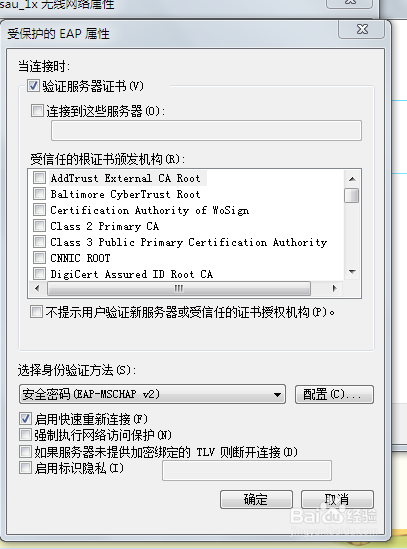
8、再点击下面的 配置按钮 出现小对话框 将中间的对号去掉 点击确定 再点击确定

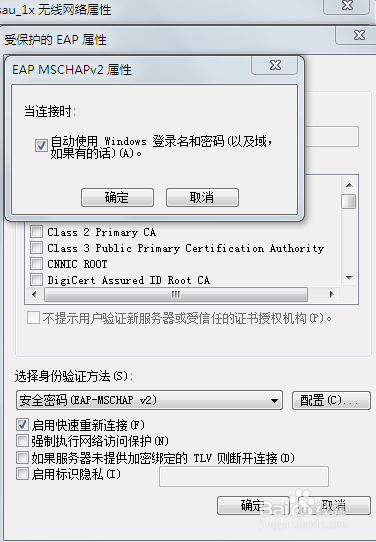
9、回到这页上点击高级设置 点击指定身份验证模式 将下面那个改成用户身份验证,然后点击保存凭证,这个时候输入你的网号或者学号和你的密码就可以了,然后都点击确定。回去之后再连接WiFi就可以了。